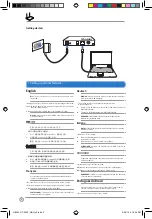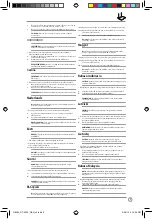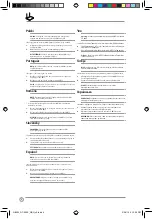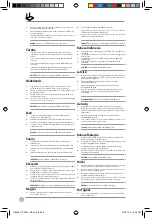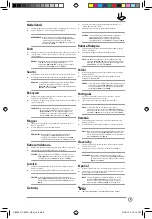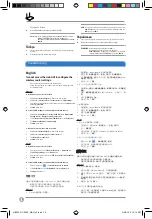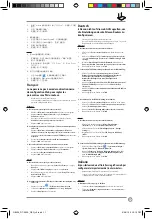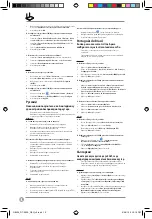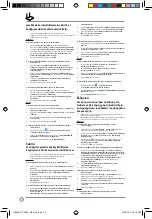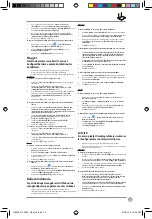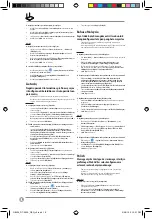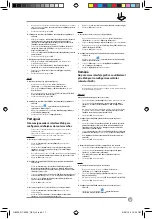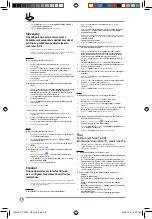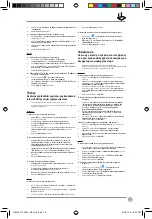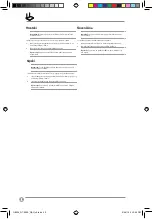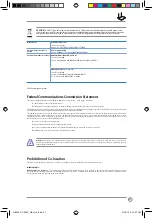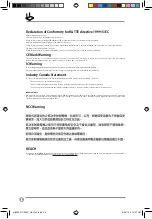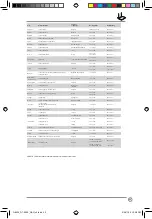1
1.
Από τη γραμμή μενού, κάντε κλικ στο
Safari
>
Preferences...
(Προτιμήσεις...)
> καρτέλα
Advanced (Για προχωρημένους)
.
2.
Κάντε κλικ στο κουμπί
Change Settings... (Αλλαγή ρυθμίσεων...)
στο
πεδίο
Proxies (Διακομιστές μεσολάβησης)
.
3.
Από τη λίστα με τα πρωτόκολλα, καταργήστε την επιλογή
FTP
Proxy (Διακομιστής μεσολάβησης FTP)
και
Web Proxy (HTTPS)
[Διακομιστής μεσολάβησης Web (HTTPS)]
.
4.
Κάντε κλικ στο
OK
όταν τελειώσετε.
B. Ορίστε τις ρυθμίσεις TCP/IP για αυτόματη απόδοση διεύθυνσης IP.
1.
Κάντε κλικ στο εικονίδιο της Apple
>
System Preferences
(Προτιμήσεις συστήματος)
>
Network (Δίκτυο)
.
2.
Επιλέξτε
Ethernet
και
Using DHCP (Χρήση DHCP)
στο πεδίο
Configure (Διαμόρφωση)
.
3.
Κάντε κλικ στο
Apply(Εφαρμογή)
όταν τελειώσετε.
Magyar
Nem tudom elérni a web GUI-t, amivel
konfigurálhatnám a vezeték nélküli router
beállításait.
•
Zárja be az összes futó böngészőprogramot és indítsa el újra.
•
Kövesse az alábbi lépéseket a számítógép beállításainak
konfigurálásához a rá telepített operációs rendszernek megfelelően.
Windows 7
A. Tiltsa le a proxy-szervert, ha engedélyezve van.
1.
Kattintson a
Start
>
Internet Explorer
elemre a böngészőprogram
indításához.
2.
Kattintson a
Tools
(Eszközök)
>
Internet options
(Internetbeállítások)
>
Connections (Kapcsolatok)
fül >
LAN
settings
(Helyi hálózati beállítások)
elemre.
3.
A Local Area Network (LAN) Settings (Helyi hálózati [LAN] beállítások)
képernyőn szüntesse meg a
Use a proxy server for your LAN
(Proxykiszolgáló használata a helyi hálózaton)
jelölőnégyzet
bejelölését.
4.
Kattintson az
OK
gombra, ha végzett.
B. Végezze el a TCP/IP beállításokat, hogy az IP-címet automatikusan
lekérje.
1.
Kattintson a
Start
>
Control Panel
(Vezérlőpult)
>
Network and
Internet
(Hálózat és internet)
>
Network and Sharing Center
(Hálózati és megosztási központ)
>
Manage network connections
(Hálózati kapcsolatok kezelése)
elemre.
2.
Jelölje ki az
Internet Protocol Version 4 (TCP/IPv4) (A TCP/IP
protokoll 4-es verziója (TCP/IPv4))
elemet, majd kattintson a
Properties (Tulajdonságok)
gombra.
3.
Jelölje be az
Obtain an IP address automatically
(IP-cím
automatikus kérése)
jelölőnégyzetet.
4.
Kattintson az
OK
gombra, ha végzett.
C. Tiltsa le a betárcsázós kapcsolatot, ha engedélyezve van.
1.
Kattintson a
Start
>
Internet Explorer
elemre a böngészőprogram
indításához.
2.
Kattintson a
Tools (Eszközök)
>
Internet options
(Internetbeállítások)
>
Connections
(Kapcsolatok)
fülre.
3.
Jelölje be a
Never dial a connection
(Nincs automatikus tárcsázás)
jelölőnégyzetet.
4.
Kattintson az
OK
gombra, ha végzett.
Mac OS
A. Tiltsa le a proxy-szervert, ha engedélyezve van.
1.
A menüsoron kattintson a
Safari
>
Preferences... (Beállítások...)
>
Advanced
(Speciális)
fülre.
2.
Kattintson
Change Settings...
(Beállítások módosítása...)
3.
A protokoll-listán szüntesse meg az
FTP Proxy
és
Web Proxy (HTTPS)
elemek bejelölését.
4.
Kattintson az
OK
gombra, ha végzett.
B. Végezze el a TCP/IP beállításokat, hogy az IP-címet automatikusan
lekérje.
1.
Kattinson az Apple ikonra
>
System Preferences
(Rendszer-
beállítások)
>
Network
(Hálózat)
elemre.
2.
Jelölje ki az
Ethernet
elemet, majd a
Using DHCP (DHCP használata)
elemet a
Configure
(Konfigurálás)
mezőben.
3.
Kattintson az
Apply(Alkalmaz)
gombra, ha végzett.
Bahasa Indonesia
Saya tidak dapat mengakses GUI Web untuk
mengkonfigurasi pengaturan router nirkabel.
•
Tutup semua browser Web yang berjalan, lalu buka kembali.
•
Ikuti langkah-langkah di bawah ini untuk mengkonfigurasi pengaturan
komputer berdasarkan sistem operasinya.
Windows 7
A. Menonaktifkan server proxy, jika sedang diaktifkan.
1.
Klik
Start (Mulai)
>
Internet Explorer
untuk membuka browser Web.
2.
Klik tab
Tools (Alat)
>
Internet options (Opsi internet)
>
Connections (Sambungan)
>
LAN settings (Pengaturan LAN)
.
3.
Dari layar Local Area Network (LAN) Settings, hapus tanda centang
pada
Use a proxy server for your LAN (Gunakan server proxy
untuk LAN)
.
4.
Klik
OK
setelah selesai.
B. Menetapkan pengaturan TCP/IP untuk mengambil alamat IP secara otomatis.
1.
Klik
Start (Mulai)
>
Control Panel (Panel Kontrol)
>
Network and
Internet (Jaringan dan Internet)
>
Network and Sharing Center
(Pusat Jaringan dan Berbagi)
>
Manage network connections
(Kelola sambungan jaringan).
2.
Pilih
Internet Protocol Version 4 (TCP/IPv4) (Protokol Internet Versi
4 (TCP/IPv4))
, lalu klik
Properties (Properti)
.
3.
Centang
Obtain an IP address automatically (Dapatkan alamat IP
secara otomatis)
.
4.
Klik
OK
setelah selesai.
C. Menonaktifkan sambungan dial-up, jika sedang diaktifkan.
1.
Klik
Start (Mulai)
>
Internet Explorer
untuk membuka browser Web.
2.
Klik tab
Tools (Alat)
>
Internet options (Opsi internet)
>
Connections (Sambungan)
.
3.
Centang
Never dial a connection (Jangan aktifkan sambungan)
.
4.
Klik
OK
setelah selesai.
Mac OS
A. Menonaktifkan server proxy, jika sedang diaktifkan.
1.
Dari panel menu, klik tab
Safari
>
Preferences... (Preferensi...)
>
Advanced (Lanjutan)
.
2.
Klik
Change Settings... (Ubah Pengaturan...)
pada kolom
Proxies
(Proxy)
.
3.
Dari daftar protokol, hapus tanda centang pada
FTP Proxy (Proxy
FTP)
dan
Web Proxy (HTTP) (Proxy Web (HTTP))
.
4.
Klik
OK
setelah selesai.
B. Menetapkan pengaturan TCP/IP untuk mengambil alamat IP secara otomatis.
1.
Klik ikon Apple
>
System Preferences (Preferensi Sistem)
>
Network (Jaringan)
.
2.
Pilih
Ethernet
, lalu pilih
Using DHCP (Menggunakan DHCP)
pada
kolom
Configure (Konfigurasikan)
.
3.
Klik
Apply(Terapkan)
setelah selesai.
Latvisk
Es nevaru piekļūt tīmekļa grafiskajai saskarnei,
lai konfigurētu maršrutētāja iestatījumus.
•
Aizveriet visus atvērtos tīmekļa pārlūkus un palaidiet atkal.
•
Veiciet turpmāk norādītos soļus, lai konfigurētu datora iestatījumus,
atbilstoši tā operētājsistēmai.
Windows 7
A. Atspējojiet starpniekserveri, ja tas ir iespējots.
1.
Noklikšķiniet uz
Start
(Sākt)
>
Internet Explorer
, lai palaistu tīmekļa
pārlūku.
2.
Noklikšķiniet uz
Tools (Rīki)
>
Internet options (Interneta opcijas)
>
Connections (Savienojumi)
cilnes >
LAN settings (LAN iestatījumi)
.
3.
Lokālā tīkla (LAN) iestatījumu (Settings) ekrānā noņemiet kāsīti no
Use
a proxy server for your LAN (Izmantot starpniekserveri LAN)
.
4.
Noklikšķiniet uz
OK
, kad tas izdarīts.
B. Iestatiet TCP/IP automātiskai IP adreses saņemšanai.
1.
Noklikšķiniet
Start
(Sākt)
>
Control Panel (Vadības panelis)
>
Network and Internet (Tīkls un Internets)
>
Network and Sharing
Center (Tīkls un koplietošanas centrs)
>
Manage network
connections (Pārvaldīt tīkla savienojumus).
2.
Atlasiet
Internet Protocol Version 4 (TCP/IPv4) (Interneta protokola
versija 4 (TCP/IPv4))
, tad noklikšķiniet uz
Properties (Rekvizīti).
3.
Ielieciet kāsīti pie
Obtain an IP address automatically (Automātiski
iegūt IP adresi)
.
4.
Noklikšķiniet uz
OK
, kad tas izdarīts.
Q8205_RT-N12E_QSG_v2.indd 15
3/28/13 5:13:20 PM